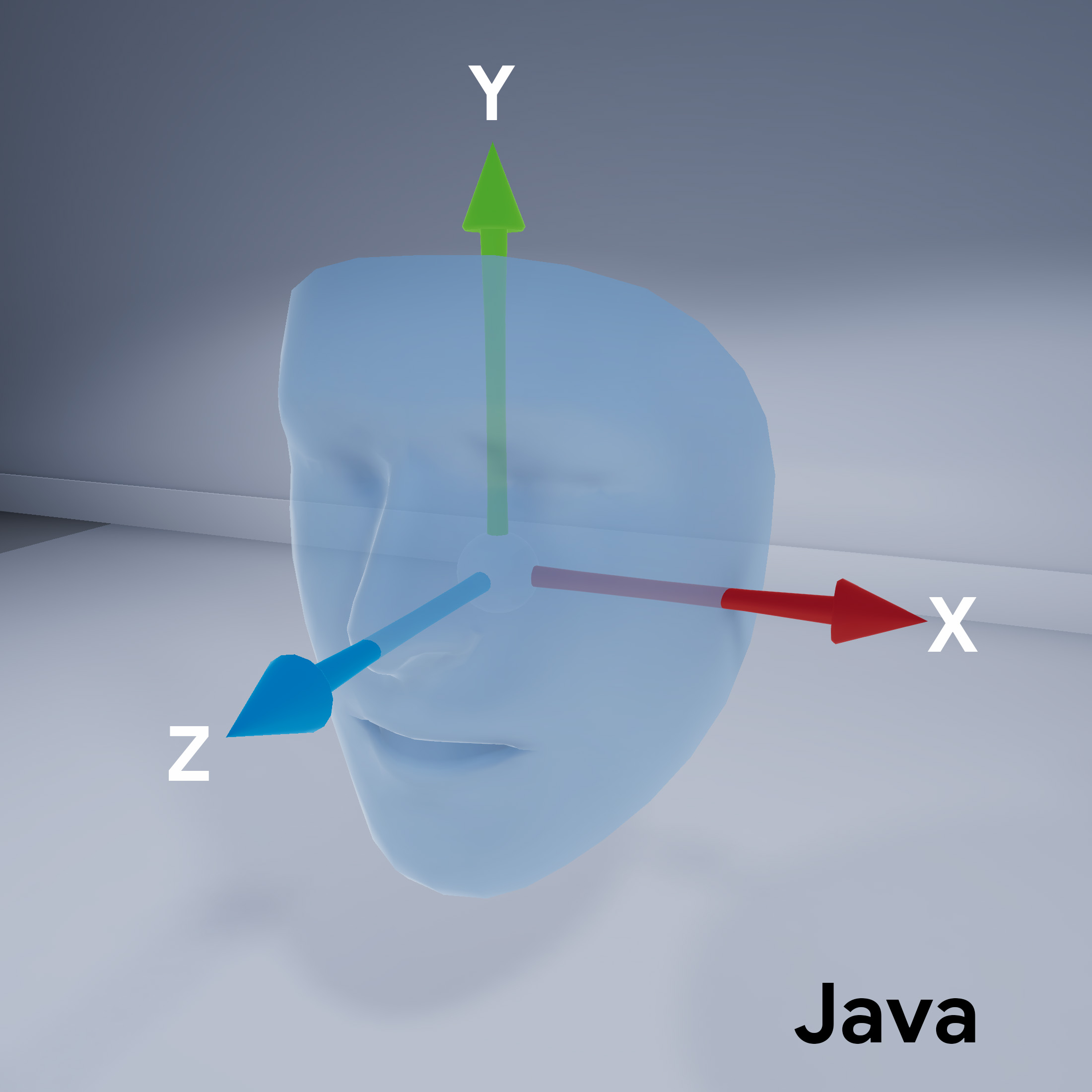Dowiedz się, jak używać funkcji Rozszerzonych twarzy w swoich aplikacjach.
Tworzenie i uruchamianie przykładowej aplikacji
Aby utworzyć i uruchomić aplikację AugmentedFaces Java:
Otwórz Androida Studio w wersji 3.1 lub nowszej. Do działania z użyciem twarzy zalecamy używanie urządzenia fizycznego (a nie emulatora Androida). Urządzenie powinno być podłączone do maszyny programistycznej przez USB. Szczegółowe instrukcje znajdziesz w krótkim wprowadzeniu do Androida.
zaimportować do projektu próbkę interfejsu Java AugmentedFaces.
W Android Studio kliknij Uruchom
 . Następnie wybierz urządzenie jako miejsce docelowe wdrożenia i kliknij OK, aby uruchomić przykładową aplikację na swoim urządzeniu.
. Następnie wybierz urządzenie jako miejsce docelowe wdrożenia i kliknij OK, aby uruchomić przykładową aplikację na swoim urządzeniu.Kliknij Zatwierdź, by przyznać aparatowi dostęp do przykładowej aplikacji.
Aplikacja powinna otworzyć przedni aparat i natychmiast śledzić Twoją twarz w kamerze. Powinien umieścić obrazy uszu lisa na obu stronach czoła i ułożyć lisa na własnym nosie.
Korzystanie z rozpoznawania twarzy w Sceneform
Importowanie zasobów do Sceneform
Zadbaj o to, aby zasoby, których używasz do rozpoznawania twarzy, były skalowane i odpowiednio umieszczone. Wskazówki i sprawdzone metody znajdziesz w artykule na temat tworzenia zasobów dla twarzy rozszerzonych.
Aby zastosować zasoby, takie jak tekstury i modele 3D, do siatki rozszerzonej twarzy w Sceneform, najpierw zaimportuj zasoby.
W czasie działania użyj ModelRenderable.Builder, aby wczytać modele *.sfb, i Texture.Builder, aby wczytać teksturę twarzy.
// To ensure that the asset doesn't cast or receive shadows in the scene,
// ensure that setShadowCaster and setShadowReceiver are both set to false.
ModelRenderable.builder()
.setSource(this, R.raw.fox_face)
.build()
.thenAccept(
modelRenderable -> {
faceRegionsRenderable = modelRenderable;
modelRenderable.setShadowCaster(false);
modelRenderable.setShadowReceiver(false);
});
// Load the face mesh texture.
Texture.builder()
.setSource(this, R.drawable.fox_face_mesh_texture)
.build()
.thenAccept(texture -> faceMeshTexture = texture);
Orientacja twarzy
Zwróć uwagę na orientację siatki twarzy na potrzeby sceny:
Skonfiguruj sesję ARCore
Trzeba skonfigurować sesje rzeczywistości rozszerzonej, aby używały kamery ARCore do używania przedniego aparatu (do selfie) i włączenia obsługi siatki siatki. Aby to zrobić w Sceneform, rozwiń klasę ARsnippet i zastąp konfigurację:
@Override
protected Set<Session.Feature> getSessionFeatures() {
return EnumSet.of(Session.Feature.FRONT_CAMERA);
}
@Override
protected Config getSessionConfiguration(Session session) {
Config config = new Config(session);
config.setAugmentedFaceMode(AugmentedFaceMode.MESH3D);
return config;
}
W układzie aktywności odwołuj się do tych nieklasycznych klas ArFragment.
Uzyskiwanie dostępu do wykrytej twarzy
Klasa AugmentedFace rozszerza klasę Trackable. W aktywności w aplikacji użyj AugmentedFace, aby uzyskać dostęp do wykrytej twarzy, wywołując ją metodą addOnUpdateListener().
// Get list of detected faces.
Collection<AugmentedFace> faceList = session.getAllTrackables(AugmentedFace.class);
Renderowanie efektu twarzy
Renderowanie efektu obejmuje te kroki:
for (AugmentedFace face : faceList) {
// Create a face node and add it to the scene.
AugmentedFaceNode faceNode = new AugmentedFaceNode(face);
faceNode.setParent(scene);
// Overlay the 3D assets on the face.
faceNode.setFaceRegionsRenderable(faceRegionsRenderable);
// Overlay a texture on the face.
faceNode.setFaceMeshTexture(faceMeshTexture);
…
}